怎么控制电脑关机?有哪些有效的控制方法?
游客 2025-03-23 16:20 分类:科技动态 14
在快节奏的信息时代,电脑已成为我们工作和生活中不可或缺的一部分。但有时候,在我们需要离开时,电脑却不能立即响应关机命令,这可能因为某些程序仍在运行或文件正在使用中。掌握如何有效控制电脑关机的方法,对提高日常工作效率和保护数据安全至关重要。
一、理解电脑控制关机的基本原理
电脑关机控制涉及到操作系统的底层权限管理和任务处理。在进行关机操作时,系统会检查当前运行的所有程序和服务,确保没有任何活动进程正在使用系统文件或资源,然后才会安全关闭电源。不同的操作系统有不同的控制命令和图形用户界面设置,用户通过这些接口来控制电脑的开关机。

二、常用并有效的电脑关机控制方法
1.利用操作系统的关机功能
Windows系统
对于Windows用户,系统内置了多种关机选项,可以通过以下步骤来控制关机:
图形界面关机:点击“开始”菜单,选择电源图标,然后选择“关机”选项。
任务管理器关机:按`Ctrl+Shift+Esc`打开任务管理器,点击“关机”按钮。
命令提示符关机:打开命令提示符,输入`shutdown/s/t0`,并按回车键。
使用快捷键:使用`Windows+R`打开运行对话框,输入`shutdown/s/t0`,然后按回车执行关机。
macOS系统
苹果电脑的操作相对简单,通常可以通过以下步骤进行关机操作:
菜单栏:点击屏幕顶部的苹果菜单,选择“关机”。
快捷键:同时按下`Command+Option+Control+电源`按钮,直接执行关机。
Linux系统
在Linux系统中,由于版本众多,这里介绍一种常见的方法:
图形界面:你可以通过点击桌面左上角的应用菜单中的电源图标,然后选择关机选项来执行关机。
终端命令:打开终端,输入`shutdownnow`并回车。
2.设置定时关机
有时候,你可能希望在完成某些任务后让电脑自动关机。无论是Windows、macOS还是Linux系统,都支持定时关机命令。
Windows系统的定时关机
在“开始”菜单的搜索框中输入“cmd”,然后以管理员身份运行命令提示符,输入如下命令:
```
shutdown/s/t秒数
```
其中“秒数”是你希望电脑在多少秒后关机。
Linux系统的定时关机
在终端中输入:
```
sudoshutdown-h+时间
```
时间可以是分钟数,也可以是24小时制的时间格式,比如“+30”表示30分钟后关机。
3.使用第三方软件实现高级控制功能
对于需要更高级别控制的用户,市场上有许多专业的电脑关机管理软件。使用如"AdvancedSystemCare"、"CCleaner"等工具,除了提供关机功能外,还能帮助优化系统,清理不必要的文件和服务,提高关机效率。
4.手动断电
在紧急情况下,如果无法通过正常途径控制关机,可以切断电源。不过,除非最后手段,否则不建议使用此方法。因为不正确的断电可能会导致文件损坏或数据丢失。
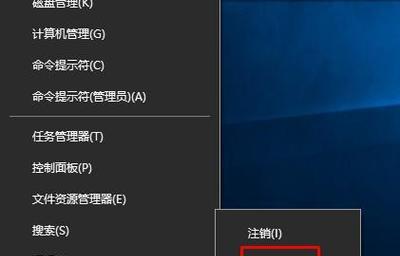
三、注意事项和故障排除
注意事项
确保在执行关机前保存所有工作,以避免数据丢失。
避免频繁强制关机,它可能会对硬件造成损害。
定时关机的设置时间不宜过短,以免影响未保存的数据。
故障排除
如果关机提示“无法关机”,可能是有程序正在运行或存在锁定文件。尝试结束这些程序或解锁文件后再关机。
在系统无法正常关机时,可以尝试进入安全模式,关闭所有非必要服务后再尝试关机操作。
如果遇到硬件故障导致关机问题,建议寻求专业人士的帮助。
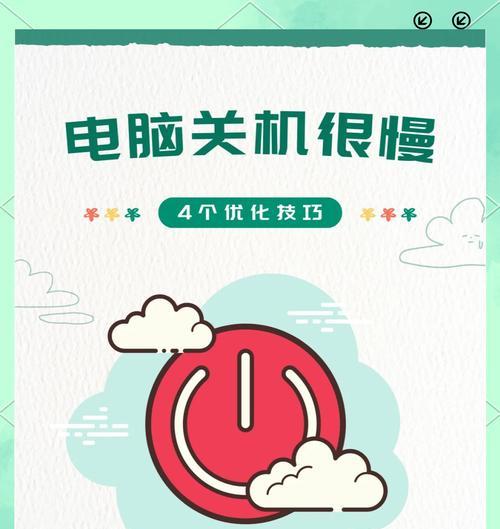
四、
控制电脑关机的方法多种多样,从基本的图形用户界面操作,到定时关机命令,再到第三方软件的高级控制功能。了解和掌握这些方法,不仅能提高工作效率,还能在紧急情况下保护你的数据安全。记得在操作时保持谨慎,合理安排和管理电脑的开关机时间,以避免不必要的麻烦。通过本文的介绍,希望能够帮助你更加熟练和自信地控制你的电脑关机过程。
版权声明:本文内容由互联网用户自发贡献,该文观点仅代表作者本人。本站仅提供信息存储空间服务,不拥有所有权,不承担相关法律责任。如发现本站有涉嫌抄袭侵权/违法违规的内容, 请发送邮件至 3561739510@qq.com 举报,一经查实,本站将立刻删除。!
相关文章
- 耳机没有声音怎么设置电脑?故障排查与解决步骤? 2025-04-01
- 如何将电脑图标从底部调整到右侧? 2025-04-01
- 电脑开机时如何关闭关报声音?关闭步骤是什么? 2025-04-01
- 知乎上有人收电脑配置吗?如何回答这类问题? 2025-04-01
- 低配置电脑能流畅玩梦幻西游吗?性能要求如何? 2025-04-01
- 低配电脑玩原神调整声音的方法是什么?如何解决声音问题? 2025-04-01
- 枪神7电脑如何关机?视频教程在哪里? 2025-04-01
- 电脑音量调低导致黑屏是什么问题? 2025-04-01
- 电脑突然黑屏无法启动原因是什么?如何排查? 2025-04-01
- 电脑外放声音尖锐如何调整? 2025-04-01
- 最新文章
- 热门文章
- 热评文章
-
- cdk兑换码分享怎么操作?常见问题有哪些?
- V币充值方法介绍?如何快速完成V币充值?
- 摆正姿势真武竞技?如何在竞技中保持正确姿势?
- 霸刀职业解析?如何掌握霸刀的核心技能和玩法?
- 搬砖第一周使用两台电脑收入如何?总结了哪些经验?
- 龙斗士通关技巧解析?如何快速掌握游戏通关要点?
- 我欲封天官方下载地址在哪里?如何下载安装?
- Steam退款教程:如何操作退款流程?常见问题解答?
- 诸葛亮的军事战略有哪些特点?如何影响后世战争?
- 免费领取攻略怎么找?常见问题解答与领取技巧是什么?
- 卡牌解读及阵容搭配分析?如何根据卡牌特性进行有效搭配?
- 斗罗大陆组合介绍?有哪些角色和他们的特点?
- 十殿阎罗武将攻略怎么玩?有哪些技巧和常见问题解答?
- 做任务获取经验有哪些技巧?如何快速提升经验值?
- 正式进军手游圈?新入局者如何快速占领市场?
- 热门tag
- 标签列表
